Magic MouseとPhotoshopとBetterTouchTool
先日MightyMouseをいつものように分解してスクロールボールを掃除しようとしたんだけどミスって破壊しました。
で、MagicMouseデビューしましたw 一緒にeneloopも購入。
友達のFlasherにおすすめはされてたけど、MightyMouseに愛着があったため食わず嫌いでした。でも使ってみるとはじめはMightyMouseより小さく作業しにくい感じだったけど、慣れれば想像以上にいい感じでした。電池込みでの重さも思ってたより気にならなかったです。。。
ただPhotoshopとの相性はめっちゃ悪いみたいw Blogなどで検索したらPhotoshopとの相性悪いからアンチMagicMouseだという方がいたので、自分なりに試行錯誤した結果非常に快適になったんでその方法をPOSTします。
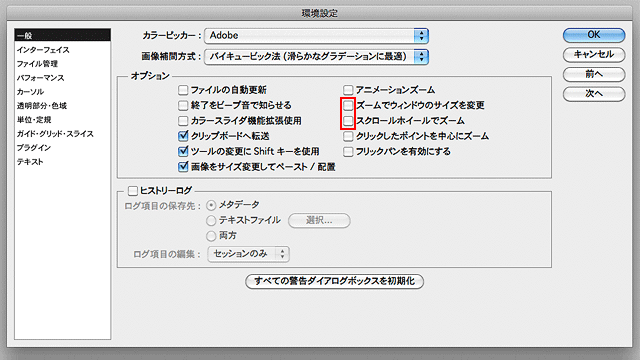
まずPhotoshopの環境設定、上の二つのチェックは外す。元々チェックしてなかったけど、これが効いてるととても作業できる環境じゃないですねw
あと結構うざかったのが、Shift押しながらレイヤーを移動すると作業エリアがズレる問題。
レイヤー移動させる時に無意識にShift押してたんでかなり厄介でしたw 水平or垂直方向に固定してレイヤーを移動するたびずれる。。。かなりうざいですw
元々Shift+Scrlで作業エリアの移動のショートカットがPhotoshop上であるみたいで。
これはショートカットの設定とかに見当たらなかったんで解除できなくて困りました。
ここで閃いたのがBetterTouchToolでOne Fingerのスクロールをなくしてみること。
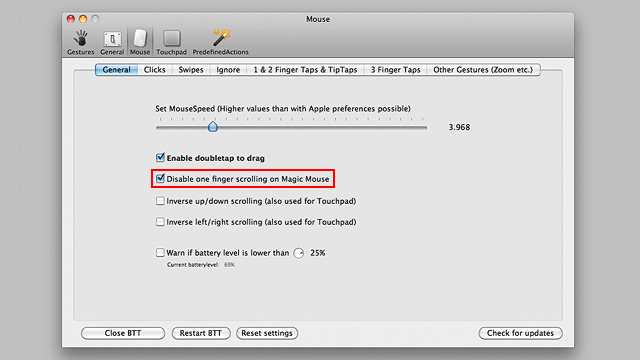
BetterTouchToolはMagicMouse用のプラグインでいろいろ設定が細かくできるんで便利。これでDashboardとかショートカット割り当ててました。で、上記のとこにチェック入れると1本指でのスクロールが無効になります。
これでShift押しながらレイヤーを移動すると作業エリアがズレる問題も解決し、Photoshopの作業環境はかなり快適に。
MagicMouseで2本指スクロールは常に2本の指を同時に動かさなくても、片方の指を触れて置いといた状態でもう片方の指だけ動かせばスクロールします。なのでPhotoshop以外のアプリやブラウザなどでのスクロールは特に問題ないです。元々のMightyMouseとの操作感と比べても違和感ないです。
あくまで個人的に快適になったわけですので、微妙って方はすいませんw
かなりニッチな情報ですが、全国で数人にでも役立てればうれしいですw
